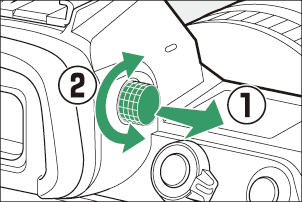Google Translate
SEE TEENUS VÕIB SISALDADA GOOGLE’I ABIL TEHTUD TÕLKEID. GOOGLE ÜTLEB LAHTI KÕIKIDEST TÕLGETEGA SEOTUD GARANTIIDEST, NII OTSESTEST KUI KAUDSETEST, KAASA ARVATUD MISTAHES GARANTIID TÄPSUSE JA USALDUSVÄÄRSUSE SUHTES NING MISTAHES KAUDSED GARANTIID TURUSTATAVUSE, KONKREETSEKS EESMÄRGIKS SOBIVUSE JA ÕIGUSTE MITTERIKKUMISE SUHTES.
Nikon Corporation’i (edaspidi „Nikon”) viitejuhendid on tõlgitud teie mugavuseks Google Translate’i tõlketarkvara abil. Täpse tõlke pakkumiseks on tehtud mõistlikke jõupingutusi, kuid ükski automatiseeritud tõlge pole täiuslik ega ole mõeldud inimtõlkide asendamiseks. Tõlkeid esitatakse Nikoni viitejuhendite kasutajatele teenusena ning need on esitatud valmiskujul. Puuduvad mistahes garantiid, otsesed või kaudsed, mistahes tõlgete täpsuse, usaldusväärsuse või õigsuse suhtes inglise keelest mistahes teise keelde. Teatav sisu (nagu pildid, videod, Flash Video jne) ei pruugi tõlketarkvara piirangute tõttu olla täpselt tõlgitud.
Ametlik tekst on vastavate viitejuhendite inglisekeelne versioon. Mistahes tõlkimisel tekkinud lahknevused või erinevused ei ole siduvad ega oma juriidilist mõju vastavuse või jõustamise eesmärkidel. Mistahes küsimuste kerkimisel tõlgitud viitejuhendites sisalduva teabe õigsuse suhtes vaadake vastavate juhendite inglisekeelset versiooni, mis on ametlik versioon.
Kaamera juhtnupud
Pildiotsija
- Silma asetamine pildiotsija külge aktiveerib silmaanduri, lülitades kuva monitorilt pildiotsijale. Pange tähele, et silmaandur reageerib ka teistele objektidele, näiteks teie sõrmedele.
- Pildiotsijat saab soovi korral kasutada menüüde ja taasesituse jaoks.
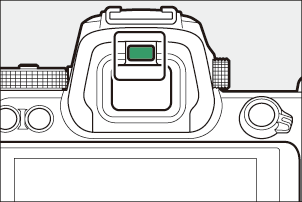
M (monitori režiim) nupp
Pildiotsija ja monitori kuvade vahel liikumiseks vajutage nuppu M
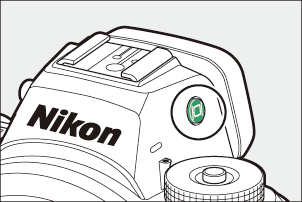
Vajutage nuppu M , et liikuda ekraanide vahel järgmiselt.
[ Automaatne kuva lüliti ]: kaamera lülitub automaatselt pildiotsija ja monitori kuvade vahel, lähtudes silmaandurilt saadavast teabest.


[ Ainult pildiotsija ]: ekraan jääb tühjaks. Pildiotsijat kasutatakse pildistamiseks, menüüdeks ja taasesitamiseks.


[ Ainult monitor ]: monitori kasutatakse pildistamiseks, menüüdeks ja taasesitamiseks. Pildiotsija ekraan jääb tühjaks isegi siis, kui asetate pilgu pildiotsijale.


[ Prioritize pildiotsija ]: kaamera toimib sarnaselt olemasolevate digitaalsete peegelkaameratega.
- Fotorežiimi ajal lülitab pildiotsija sisse, kui asetate silma pildiotsijale; monitor jääb pärast silma ära võtmist välja.
- Filmirežiimi või taasesituse ajal või menüüde kuvamise ajal lülitub kaamera automaatselt pildiotsija ja monitori vahel, lähtudes silmaandurilt saadud teabest.

Pildiotsija ei käivitu, kui hoiate silma kaamerale, kui ekraan on kallutatud, kui on täidetud mõlemad järgmised tingimused.
- [ Automaatne kuva lüliti ] või [ Prioritize pildinäidik ] on valitud monitori režiimiks ja
- ekraanil kuvatakse hetkel menüü, pilt või muu kuva.
Monitori režiim
Saate piirata saadaolevate monitorirežiimide valikut seadistusmenüü üksuse [ Limit monitor mode selection ] abil.
Režiimiketas
Vajutage režiimiketta lukustuse vabastusnuppu ja keerake režiiminuppu, et valida võtterežiim.
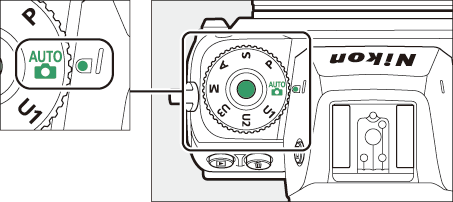
| Režiim | Kirjeldus | |
|---|---|---|
| b | Automaatne | Lihtne suunamis-ja pildistamise režiim, mis jätab kaamera seadistuste eest vastutavaks ( 0 Pildistamine ( b režiim) , Videote jäädvustamine ( b režiim) ). |
| P | Programmeeritud automaat | Kaamera määrab optimaalse särituse saavutamiseks säriaja ja ava. |
| S | Katiku prioriteediga automaat | Valite säriaja; kaamera valib parima tulemuse saavutamiseks ava. |
| A | Ava prioriteediga automaat | Teie valite ava; kaamera valib parimate tulemuste saavutamiseks säriaja. |
| M | Käsiraamat | Saate juhtida nii säriaega kui ka ava. |
| U1 U2 U3 |
Kasutaja seadete režiimid | Kiireks meeldetuletamiseks määrake neile positsioonidele sageli kasutatavad sätted. |
Käsuklahvid
Säriaja, ava või muudele kaamera juhtnuppudele määratud funktsioonide valimiseks keerake käsuvaliku kettaid.
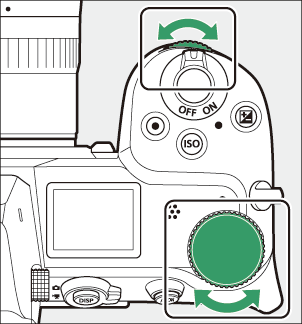
S nupp
Reguleerige kaamera valgustundlikkust (ISO-tundlikkus) vastavalt valgustingimustele.

Fotorežiim
ISO-tundlikkust saab reguleerida, hoides all nuppu S ja keerates põhikäsuvaliku nuppu.
- Režiimides P , S , A ja M saate hoida all nuppu S ja pöörata alamkäsuvaliku nuppu, et valida kas ISO AUTO (automaatne ISO tundlikkuse juhtimine on lubatud) või ISO (automaatne ISO tundlikkuse juhtimine keelatud).
- Režiimis b on vaikimisi valitud “ ISO AUTO ” (automaatne ISO tundlikkuse juhtimine lubatud). Hoidke nuppu S ja pöörake põhikäsuvaliku nuppu, et liikuda „ ISO AUTO ” ja „ ISO ” vahel (automaatne ISO tundlikkuse juhtimine on keelatud).
Filmirežiim
ISO-tundlikkust saab reguleerida, hoides all nuppu S ja keerates põhikäsuvaliku nuppu. Video salvestamise ISO-tundlikkust saab reguleerida ainult režiimis M.
- [ ISO-tundlikkuse sätted ] > [ ISO-tundlikkus (režiim M) ] valitud väärtus rakendub, kui [ ISO-tundlikkuse sätted ] > [ Automaatne ISO-juhtimine (režiim M) ] on valitud [ Väljas ].
- Saate valida „ ISO AUTO ” (automaatne ISO tundlikkuse juhtimine lubatud) ja „ ISO ” (automaatne ISO tundlikkuse juhtimine keelatud) vahel, hoides all nuppu S ja pöörates alamkäsuvaliku nuppu.
E (särituse kompensatsiooni) nupp
Muutke kaamera soovitatud säritust. Särikompensatsiooni saab kasutada piltide heledamaks või tumedamaks muutmiseks.

−1 EV

Ei mingit särikompensatsiooni

+1 EV
- Särikompensatsiooni saab reguleerida, hoides all nuppu E ja keerates kumbagi käsuvaliku nuppu.
- Kõrgemad väärtused muudavad objekti heledamaks, madalamad väärtused tumedamaks.
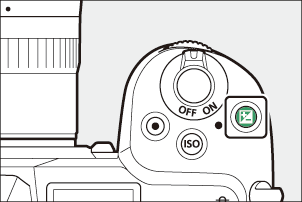
Puudutage juhtnuppe
Puutetundlik monitor pakub mitmesuguseid juhtnuppe, mida saab juhtida ekraani sõrmedega puudutades. Pildiotsijaga pildistamise ajal on puutetundlikud juhtnupud keelatud ja neid ei saa kasutada teravuseks ega muuks sarnaseks.

Teravustamine ja katiku vabastamine
- Valitud punkti teravustamiseks puudutage monitori (puudutage AF).
- Fotorežiimis vabastatakse katik, kui tõstate sõrme ekraanilt (puutepäästik).
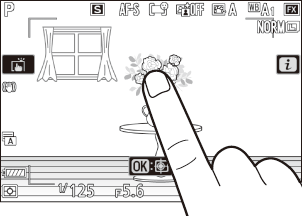
- Puutepäästiku/AF sätteid saab reguleerida, puudutades ikooni W ( 0 Puutepäästik ).
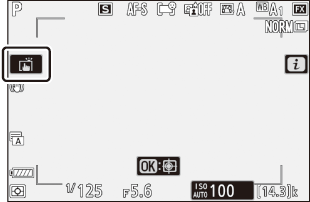
Seadete reguleerimine
- Puudutage ekraanil esiletõstetud sätteid.
- Seejärel saate valida soovitud valiku, puudutades ikoone või liugureid.
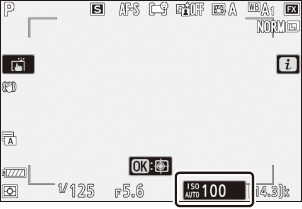
- Valitud suvandi valimiseks ja eelmisele kuvale naasmiseks puudutage Z või vajutage J
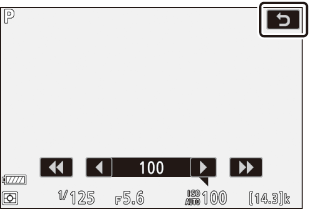
Taasesitus
- Teiste piltide vaatamiseks täiskaadrilise taasesituse ajal nipsake vasakule või paremale.
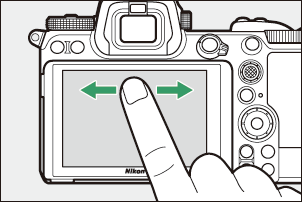
- Täiskaadrilises taasesituses kuvatakse ekraani alaosa puudutamisel kaadri edasiliikumise riba. Libistage sõrmega vasakule või paremale üle riba, et kiiresti teistele piltidele kerida.
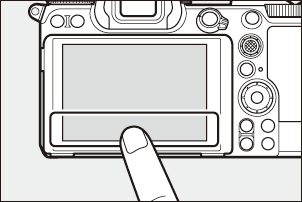
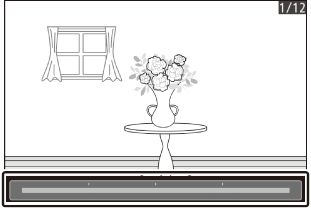
- Täiskaadrilise taasesituse ajal kuvatava pildi sisse suumimiseks kasutage venitusliigutust või puudutage ekraani kaks kiiret puudutust. Saate reguleerida suumisuhet, kasutades sissesuumimiseks venitusliigutusi ja väljasuumimiseks pigistusliigutusi.
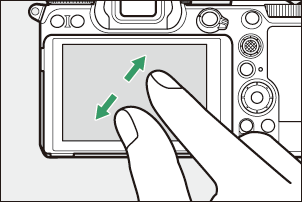
- Kasutage suumimise ajal pildi muude osade vaatamiseks libistamisliigutusi.
- Ekraani kaks kiiret puudutust suumimise ajal tühistab suumi.
- Pisipildivaate väljasuumimiseks kasutage täiskaadrilise taasesituse ajal pigistusliigutust. Kuvatavate piltide arvu valimiseks 4, 9 ja 72 kaadrist kasutage kokkusurumist ja venitamist.
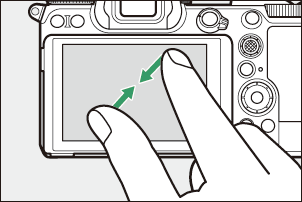
Filmide vaatamine
- Filmid on tähistatud ikooniga 1 ; taasesituse alustamiseks puudutage ekraanil olevat juhendit.
- Peatamiseks puudutage ekraani. Jätkamiseks puudutage uuesti.
- Täiskaadrilisest taasesitusest väljumiseks puudutage Z
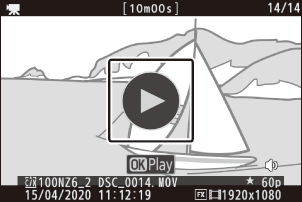
i menüü
- Pildistamise ajal i menüü kuvamiseks puudutage ikooni i ( 0 nupp i (menüü i ) , menüü i ).
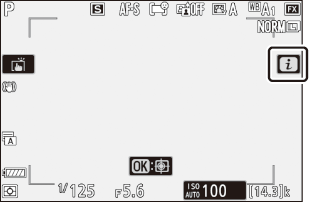
- Puudutage üksusi valikute vaatamiseks ja muutmiseks.

Teksti sisestamine
-
Kui kuvatakse klaviatuur, saate teksti sisestada klahve puudutades.
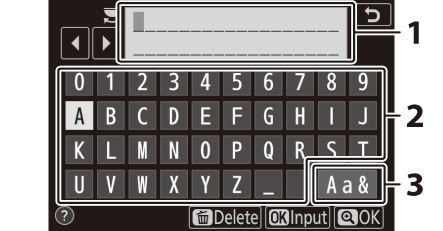
- Teksti kuvamisala
- Klaviatuuri ala
- Klaviatuuri valik
- Kursori paigutamiseks puudutage e või f või puudutage otse tekstikuva alal.
- Suur- ja väiketähtede ning sümboliklaviatuuride vahel liikumiseks puudutage klaviatuuri valikunuppu.
Menüüdes navigeerimine
- Kerimiseks libistage üles või alla.
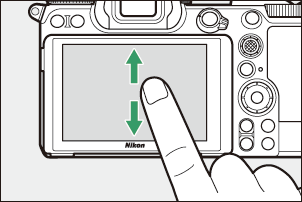
- Menüü valimiseks puudutage menüüikooni.
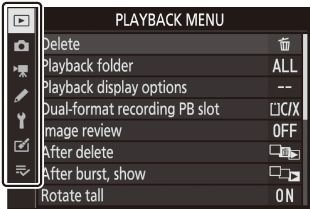
- Puudutage valikute kuvamiseks menüüüksusi. Seejärel saate valida soovitud valiku, puudutades ikoone või liugureid.
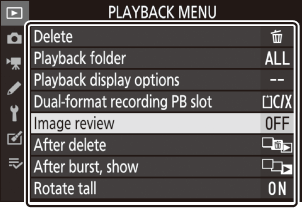
- Väljumiseks seadeid muutmata puudutage Z .
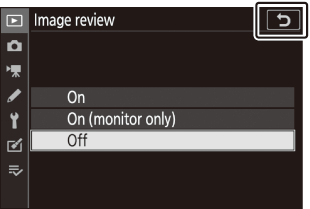
- Puuteekraan reageerib staatilisele elektrile. See ei pruugi reageerida, kui seda puudutatakse küünte või kinnaste kätega.
- Ärge puudutage ekraani teravate esemetega.
- Ärge kasutage liigset jõudu.
- Ekraan ei pruugi reageerida, kui see on kaetud kolmanda osapoole kaitsekiledega.
- Ekraan ei pruugi reageerida, kui seda puudutatakse korraga mitmes kohas.
DISP nupp
Kasutage nuppu DISP järgmiste kuvade vahel liikumiseks:
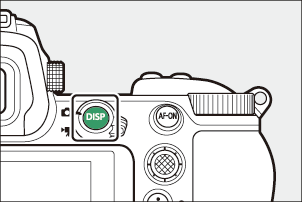
Fotorežiim
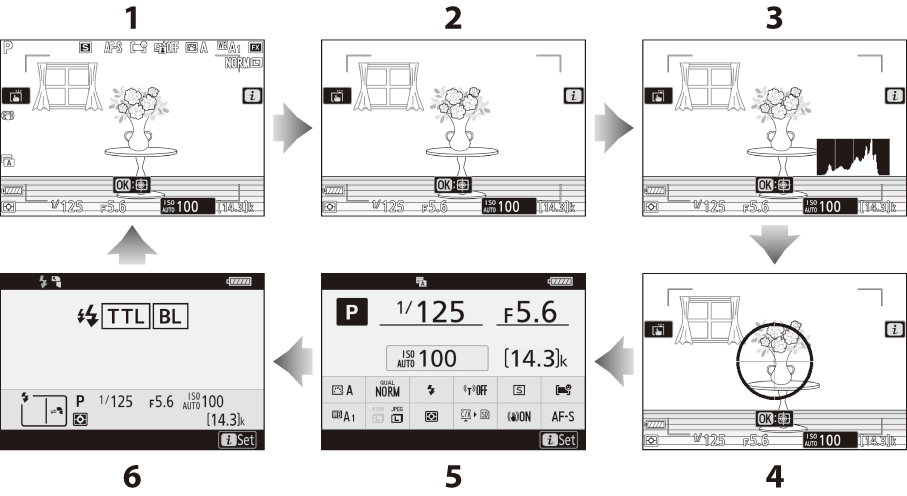
- Näidikud sisse lülitatud
- Lihtsustatud ekraan
- Histogramm 1, 2
- Virtuaalne horisont
- Teabeekraan ( 0 fotorežiim )
- Välguteave ( 0 välklambi info kaamerasiseste seadmete jaoks , välguteave kaugseadmete jaoks ) 3
Kuvatakse, kui kohandatud sätte d9 [ Apply settings to live view ] jaoks on valitud [ Sees ].
Ei kuvata, kui mitme säritusega pildistamise ajal on [ Overlay shooting ] jaoks valitud [ On ].
Kuvatakse, kui lisavarustuse pesale on paigaldatud valikuline SB-5000, SB-500, SB-400 või SB-300 välklamp või WR-R10 juhtmevaba kaugjuhtimispult annab välklambile raadiovälgu juhtimise kaudu käsu.
DISP nuppu saab kasutada ka pildiotsijas kuvatava teabe valimiseks. Pange tähele, et teabekuva ja välguteave ei ilmu pildinäidikusse.
Teabekuva saab peita, vajutades nuppu, millele [ Live view info display off ] on määratud, kasutades kohandatud sätet f2 [ Kohandatud juhtelemendid ]. Kuva uuesti aktiveerimiseks vajutage uuesti nuppu.
Filmirežiim
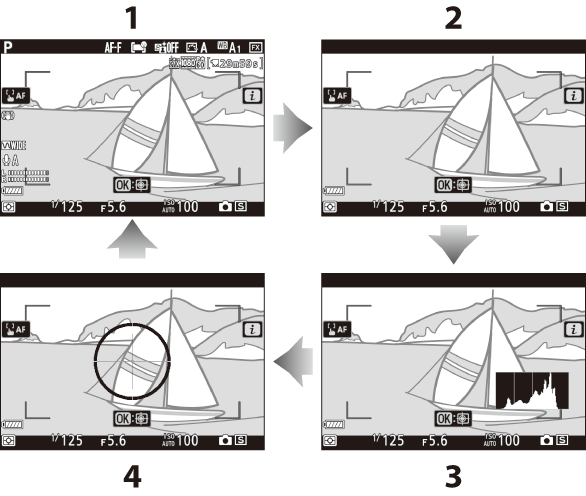
- Näidikud sisse lülitatud
- Lihtsustatud ekraan
- Histogramm
- Virtuaalne horisont
X ja W ( Q ) nupud
Pildistamise või taasesituse ajal suumige monitori ekraani sisse või välja.
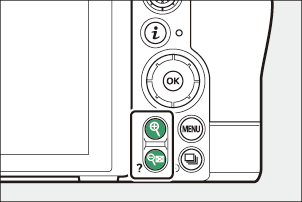
Tulistamine
Vajutage X , et pildistamise ajal läbi objektiivi vaadet sisse suumida. Suumisuhte suurendamiseks vajutage X , väljasuumimiseks W ( Q ).
Taasesitus
Vajutage X , et täiskaadrilise taasesituse ajal pilte sisse suumida. Suumisuhte suurendamiseks vajutage X , väljasuumimiseks W ( Q ). Pildi täiskaadrilise kuvamise ajal W ( Q ) vajutamine suumib pisipiltide loendit välja.
Alamvalija
Fookuspunkti valimiseks vajutage alamvalijat üles, alla, vasakule või paremale. Fookuse ja särituse lukustamiseks vajutage ja hoidke all valija keskosa ( 0 Alamvalija ).
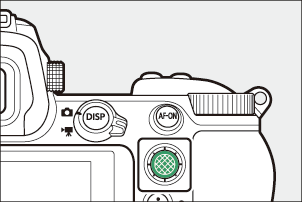
AF-ON nupp
AF-ON nuppu saab kasutada automaatse teravustamise režiimis teravustamiseks.
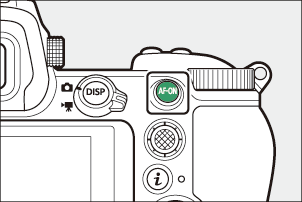
Nupp G
Menüüde kuvamiseks vajutage nuppu G

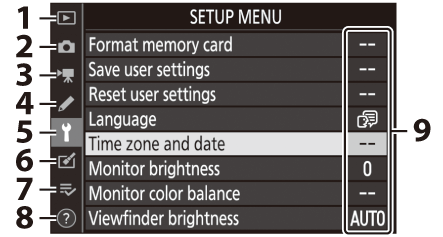
- D [ TAESESITUSE MENÜÜ ] ( 0 Taasesituse menüü )
- C [ PHOTO SHOOTING MENU ] ( 0 Pildistamise menüü )
- 1 [ MOVIE SHOTING MENU ] ( 0 Filmi võttemenüü )
- A [ CUSTOM SETTING MENU ] ( 0 kohandatud sätete menüü )
- B [ SETUP MENU ] ( 0 Seadistusmenüü )
- N [ RETUCH MENU ] ( 0 viimistlusmenüü )
- O [ MINU MENÜÜ ]/ m [ RECENT SETTINGS ] * ( 0 Minu menüü/Hiljutised sätted )
- d Abiikoon ( 0 d (Abi) ikoon )
- Praegused seaded
Saate valida kuvatava menüü. Vaikimisi on [ MINU MENÜÜ ].
Menüüde kasutamine
Menüüdes saate navigeerida mitmikvalija ja nupu J abil.
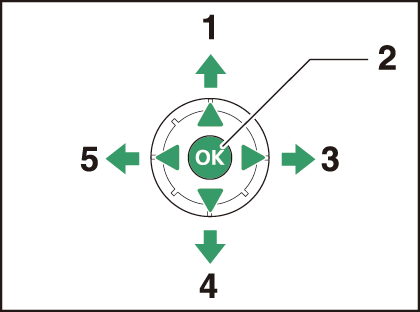
- Liigutage kursor üles
- Valige esiletõstetud üksus
- Kuvage alammenüü, valige esiletõstetud üksus või liigutage kursorit paremale
- Liigutage kursor alla
- Tühista ja naaske eelmisesse menüüsse või liigutage kursorit vasakule
-
Tõstke esile praeguse menüü ikoon.
Vajutage 4 , et asetada kursor menüüvaliku alale.
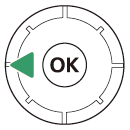
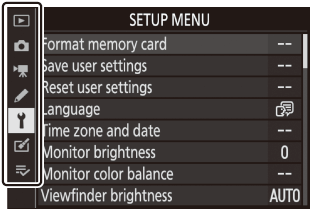
-
Valige menüü.
Vajutage 1 või 3 soovitud menüü valimiseks.
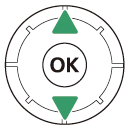
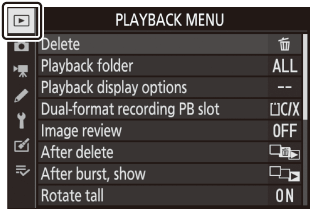
-
Asetage kursor valitud menüüsse.
Vajutage 2 kursori paigutamiseks valitud menüüsse.
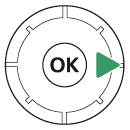
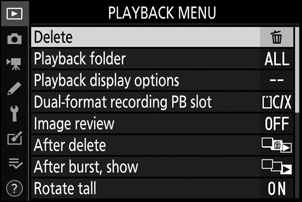
-
Tõstke esile mõni menüüelement.
Menüüelemendi esiletõstmiseks vajutage 1 või 3 .
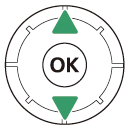
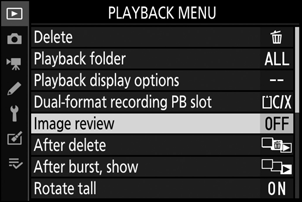
-
Kuvavalikud.
Valitud menüüelemendi valikute kuvamiseks vajutage 2 .
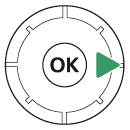
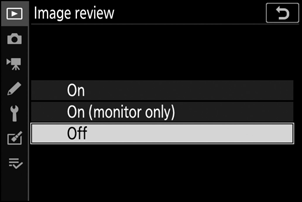
-
Tõstke valik esile.
Vajutage 1 või 3 valiku esiletõstmiseks.
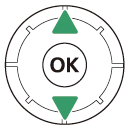
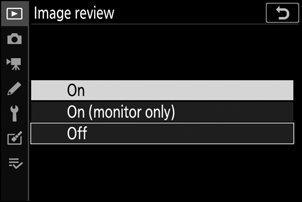
-
Valige esiletõstetud valik.
- Esiletõstetud valiku valimiseks vajutage J
- Valikut tegemata väljumiseks vajutage nuppu G
- Menüüdest väljumiseks ja võtterežiimi naasmiseks vajutage katiku vabastusnupp poolenisti alla.
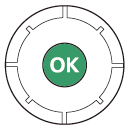
Mõned üksused ja menüüvalikud ei pruugi olenevalt režiimist ja kaamera olekust saadaval olla. Mittesaadaolevad üksused kuvatakse hallina.
- Võimaluse korral saab hetkel valitud üksuse kirjeldust vaadata, vajutades nuppu W ( Q ).
- Vajutage kerimiseks 1 või 3 .
- Menüüdesse naasmiseks vajutage uuesti W ( Q ).
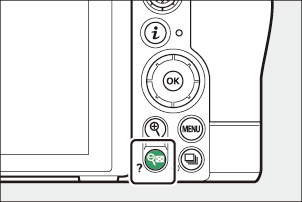
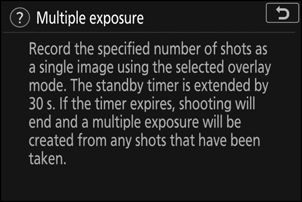
Menüüdes saate navigeerida ka puutetundlike juhtnuppude abil ( 0 Puutetundlikud juhtnupud ).
i nupp ( i menüü)
Sageli kasutatavatele sätetele kiireks juurdepääsuks vajutage nuppu i või puudutage i ikooni, et kuvada i menüü.

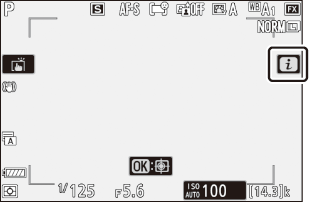
- Fotorežiimi ja filmirežiimi ajal kuvatakse erinevad menüüd.
- Suvandeid saab vaadata, puudutades kuval olevaid üksusi või tõstes esile üksused ja vajutades J ; seejärel saab valikuid teha mitmikvalijaga.

- Üksusi, mille kohta kaamera kuvab ekraanijuhiseid, saab reguleerida, tõstes need menüüs i esile ja keerates käsuvaliku nuppu. Mõnel juhul saab seadistusi teha nii põhi- kui ka alamkäsuvaliku nupu abil.
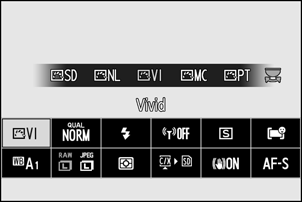
Kui vajutate taasesituse ajal nuppu i , kuvatakse kontekstitundlik i sageli kasutatavate taasesitusvalikute menüü.

Menüü i kohandamine
Fotorežiimi i menüüs kuvatavaid üksusi saab valida kohandatud sätte f1 või g1 [ Customize i menu ] abil.
-
Tõstke esile Custom Setting f1 või g1 [ Customize i menu ] ja vajutage J .
Menüüde kasutamise kohta vaadake jaotist G -nupp ( 0 G -nupp ).
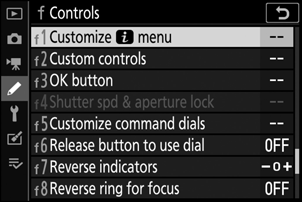
-
Tõstke esile asend, mida soovite muuta, ja vajutage J .
Kuvatakse valitud positsiooni jaoks saadaolevate üksuste loend.
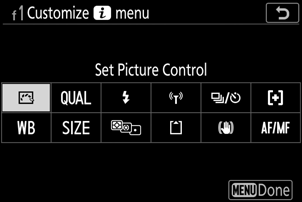
-
Tõstke esile soovitud üksus ja vajutage J .
- Üksus määratakse valitud positsioonile ja kuvatakse 2. sammus näidatud valikud.
- Korrake samme 2 ja 3 vastavalt soovile.
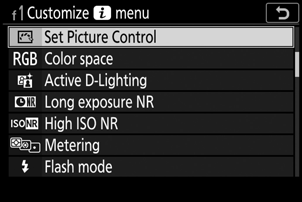
-
Vajutage nuppu G
Muudatused salvestatakse ja kuvatakse kohandatud sätete menüü.
Fn1 ja Fn2 nupud
Kasutage valitud seadetele kiireks juurdepääsuks nuppu Fn1 või Fn2 .
- Vaikimisi on nupule Fn1 määratud valge tasakaal ( 0 White Balance ) ning nupule Fn2 teravustamis- ja iseteravustamisala režiimi valik ( 0 Focus ).
- Määratud sätet saab reguleerida, hoides all nuppu Fn1 või Fn2 ja keerates käsuvalikuid. Mõnel juhul saab seadistusi teha nii põhi- kui ka alamkäsuvaliku nupu abil.
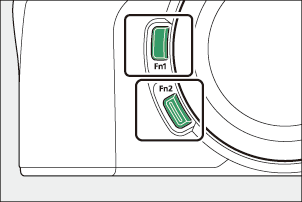
Nuppude Fn1 ja Fn2 rollide valimine
Nuppude Fn1 ja Fn2 rolle saab valida kohandatud seadistustega f2 või g2 [ Kohandatud juhtelemendid ] > [ Nupp Fn1 ] ja [ Nupp Fn2 ].
-
Tõstke esile Custom Setting f2 või g2 [ Custom controls ] ja vajutage J
Menüüde kasutamise kohta vaadake jaotist G -nupp ( 0 G -nupp ).
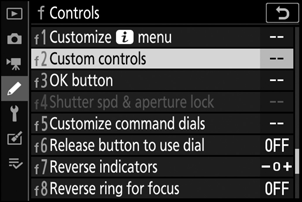
-
Tõstke esile soovitud nupu valik ja vajutage J .
Kuvatakse valitud nupu jaoks saadaolevate üksuste loend.
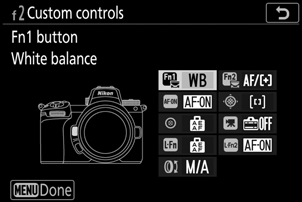
-
Tõstke esile soovitud üksus ja vajutage J .
- Üksus määratakse valitud nupule ja kuvatakse 2. sammus näidatud valikud.
- Ülejäänud nupule rolli määramiseks korrake samme 2 ja 3.
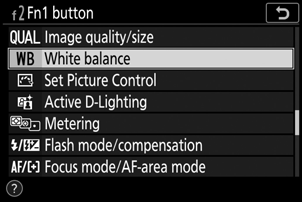
-
Vajutage nuppu G
Muudatused salvestatakse ja kuvatakse kohandatud sätete menüü.